Merit matrix
€10,00 excl. btw (€12,10 incl. btw)
Met de merit matrix beloon je werknemersprestaties op consistente wijze. Verdeel de totale ruimte voor salarisverhoging op een juiste en eerlijke manier op basis van:
- de prestaties van medewerkers (beoordeling)
- en de compa-ratio
Versie 1.51
30 dagen garantie
30 dagen niet-goed-geld-terug-garantie. Zo veel vertrouwen hebben wij in onze producten.
Direct downloaden
Download direct na betaling je producten via de link in de bevestigingsmail en/of via jouw account.
Veilig betalen
Betaal in een veilige omgeving. Mollie is onze betrouwbare betaalprovider.
Top ondersteuning
Vriendelijk team helpt je met al je vragen via de chat of helpdesk.
Gemaakt door professionals
Alle templates zijn gemaakt door een Finance & Excel expert met een track record van 28 jaar (corporate) ervaring (zie Over ons). Auteur van 3 financiële boeken.
Kwaliteit
Alle rekentools zijn met de grootst mogelijke zorg ontwikkeld en worden regelmatig onderhouden.
Webwinkel Keurmerk
Betrouwbaar en veilig online winkelen. Met échte klantbeoordelingen.
Beschrijving
Een merit matrix (salarismatrix) helpt managers werknemersprestaties van vergelijkbare niveaus op consistente wijze te belonen. Hiermee verdeel je de totale ruimte voor salarisverhoging op een juiste en eerlijke manier.
Het toekennen van salarisverhoging kan een uitdagende klus zijn. Wie krijgt welke verhoging en op basis waarvan?
Met behulp van de merit matrix bepaal je de meest geschikte salarisverhoging van een medewerker op basis van:
- zijn/haar prestaties en
- de compa-ratio
Wat is de compa-ratio?
In de merit matrix gebruiken we de compa-ratio om de verhouding te berekenen tussen het werkelijk salaris van een medewerker en de door jouw organisatie vastgestelde standaardbeloning (benchmark salaris) voor de functie die hij inneemt. De vastgestelde beloning verschilt dus per salarisschaal en is bijvoorbeeld gelijk aan het midden van de salarisschaal. Het is dus de verhouding tussen het salaris van een individuele medewerker en het referentiesalaris (ook wel benchmark salaris) voor die functie binnen een organisatie.
De compa-ratio wordt meestal uitgedrukt als een decimaal of percentage.
Hoe bereken je de compa-ratio?
Dit is de formule: Salaris van werknemer / Benchmark salaris = Compa-ratio
Bijvoorbeeld, als een medewerker een salaris heeft van €50.000 en het benchmark salaris voor zijn functie binnen de organisatie is €60.000, dan bereken je zo de compa-ratio:
€50.000 / €60.000 = 0,8333 of 83,33%
Dit betekent dat de medewerker 83,33% van het benchmark salaris verdient.
Waarvoor gebruik je de compa-ratio?
De compa-ratio gebruik je om te beoordelen of het salaris van een medewerker competitief is ten opzichte van de markt of het interne beleid van je bedrijf. Als de compa-ratio lager is dan 1 (of 100%), dan wordt een medewerker onderbetaald in vergelijking met de benchmark. Dit kan leiden tot moraalproblemen en het risico van verloop. Als de compa-ratio hoger is dan 1, dan verdient een medewerker boven het benchmark salaris. Dit is gunstig voor retentie en tevredenheid, maar het het geeft je ook minder ruimte voor salarisverhoging in verband met het beschikbare budget hiervoor.
Hoe beoordeel je prestaties binnen de merit matrix?
De merit matrix plaatst de prestatie van een werknemer op de ene as en de huidige positie van de werknemer in het salarissysteem (de compa-ratio zoals hierboven besproken) op de andere as. Hierdoor ontstaat een grafiek met verschillende vakken of zones die aangeven welke salarisverhoging een werknemer kan verwachten op basis van hun prestaties en huidige salarispositie.
De merit matrix verdeel je in verschillende zones die overeenkomen met verschillende prestatieniveaus en salarisverhogingen. Typische zones kunnen onder meer “geen verhoging,” “basisverhoging,” “bovengemiddelde verhoging,” en “uitstekende verhoging” zijn. Deze zones koppel je aan numerieke prestatiebeoordelingen van prestaties. In ons voorbeeld: scores 1 t/m 5.
Hoe werkt de template Merit matrix?
Verdeel eerlijk het budget voor salarisverhoging op de volgende wijze:
1. Compa-ratio tabel vullen
Begin met het bepalen van de grenzen van de compa-ratio’s en de bijbehorende percentages van de standaard salarisverhoging.
In onderstaand voorbeeld krijgt een medewerker met een compa-ratio onder 0,8 extra verhoging, namelijk 150% van de standaard salarisverhoging (bijvoorbeeld: 150% x 4% = 6%).
Vanaf 0,8 tot 0,9 is dat 125%, van 0,9 tot 1,1 is dat 100% etcetera.
2. Scores tabel vullen
Hetzelfde doe je voor de beoordelingen. Een medewerker krijgt bijvoorbeeld 125% van de standaard salarisverhoging als hij een score heeft van 4.
Je zit in deze tabel ook hoeveel medewerkers welke score krijgen, nadat je de salarissen en scores van alle medewerkers hebt ingevuld (stap 5).
3. Merit matrix opstellen
De merit matrix wordt automatisch voor je opgesteld, zodra je het budget voor salarisverhoging in procenten van de totale salarissom hebt ingevuld. Iemand met een compa-ratio van 0,85 en een beoordeling van 3 krijgt een salarisverhoging van 6,25% volgens deze tabel. Hierbij is nog geen rekening gehouden met de eventuele maximale verhoging van de salarisschaal (zie stap 4).
Rond stap 4 en 5 af en je ziet direct hoeveel van het beschikbare budget is verbruikt en hoeveel er nog over is van het beschikbare budget.
4. Grenzen van salarisschalen bepalen
Vervolgens vul je tabel met de salarisschalen. Voor de compa-ratio gebruiken we het middenloon per salarisschaal. Dat hoeft dus niet persé het midden van de range te zijn, maar kan ook een vergelijkbaar salaris in de markt zijn. Je kunt tevens aangeven wat de maximale salarisverhoging is per salarisschaal. Dit doe je bijvoorbeeld uit budgetoverwegingen of om salarisongelijkheid te voorkomen.
Ook hier zie je direct het aantal medewerkers per salarisschaal, nadat je de salarissen en scores van alle medewerkers hebt ingevuld in de volgende stap.
5. Salarissen en beoordeling invullen
Je ben nu klaar om de huidige salarissen en beoordelingen (scores) van alle medewerkers in te vullen in onderstaande tabel. De tool berekent:
- de compa-ratio en bijbehorende groep per medewerker
- salarisverhoging in % en euro’s per medewerker
- eventuele maximalisatie van de salarisverhoging (de waarden kleuren dan blauw)
- het nieuwe salaris na verhoging
- totale salarissom (huidig en nieuw)
- gemiddelde score en compa-ratio (groep)
- gemiddelde salarisverhoging in %
- totale salarisverhoging
Waarom de merit matrix gebruiken en waar moet je rekening mee houden?
- De merit matrix zorgt voor consistente besluitvorming: zo blijf je transparant bij beloningsbeslissingen. Door prestaties en salarispositie in een tabel te zetten, zien managers en HR-professionals gemakkelijk welke salarisverhoging geschikt is voor een werknemer op basis van hun prestaties en waar ze zich in het salarissysteem bevinden.
- Hoewel de merit matrix een nuttig hulpmiddel is voor het nemen van beloningsbeslissingen, biedt het ook de flexibiliteit om uitzonderingen te maken op basis van individuele omstandigheden. Het is belangrijk om te erkennen dat niet alle werknemers passen in strikte functie- en salarisschalen. Er kunnen uitzonderlijke situaties zijn die speciale aandacht vereisen.
- De merit matrix is vaak gebaseerd op het salarisbeleid en de budgettaire richtlijnen van je organisatie. Het helpt bij het toewijzen van salarisverhogingen binnen de beperkingen van het beschikbare budget en de organisatiedoelstellingen.
Samenvattend
Het gebruik van een merit matrix helpt organisaties om een eerlijk en transparant beloningssysteem te gebruiken en ervoor te zorgen dat salarisverhogingen worden toegekend op basis van prestaties en positie in het salarissysteem. Het helpt ook bij het voorkomen van willekeurige beslissingen en het waarborgen van consistentie in het beloningsproces.
Deel je mening!
Laat ons weten wat je ervan vindt...
Alleen inglogde klanten kunnen een beoordeling achterlaten. Log in now
FAQ
Algemeen
Heb ik Microsoft Excel nodig?
Ja dat is nodig. Onze templates vereisen Microsoft Excel 2007 (64 bit) of hoger (PC/Mac). Als je Excel eenmaal hebt geïnstalleerd op je computer – ben je klaar om onze templates te gebruiken. We adviseren om de nieuwste versie van Excel te gebruiken, dat is momenteel Excel 2021 of 365, want sommige templates gebruiken formules die niet ondersteund worden door oudere versies van Excel.
Werken de templates ook met open source software, zoals OpenOffice of Google Spreadsheets?
Onze templates zijn speciaal ontworpen voor Microsoft Excel. De werking van de template is niet getest of gegarandeerd met OpenSource Software zoals OpenOffice of Google Spreadsheets.
Kan ik de templates ook op mijn Mac gebruiken?
Jazeker. Onze templates zijn geschikt voor bijna alle apparaten waarop Excel is geïnstalleerd. Dus ook voor je Mac. We adviseren om de nieuwste versie van Excel te gebruiken, dat is momenteel Excel 2021 of 365.
Zijn de prijzen exclusief of inclusief btw?
Alle prijzen op de website zijn exclusief 21% btw, omdat wij hoofdzakelijk aan ondernemers leveren. Ondernemers kunnen de btw verrekenen met hun af te dragen btw.
Bestellen
Welke garantie geven jullie?
We hebben zo veel vertrouwen in onze producten dat we jou een 30 dagen niet-goed-geld-terug-garantie geven. Wij nemen al het risico, zodat jij dat niet hoeft te doen. Natuurlijk willen we graag weten waar je moeite mee hebt. Dus geef ons wel een eerlijke kans om je te helpen, want dat doen we graag…
Hoe en wanneer kan ik mijn templates downloaden?
Je kunt je producten direct na betaling downloaden via de downloadlinks in de bestelbevestiging of via jouw account.
Hoe kan ik betalen?
Je kunt je bestelling op verschillende manier betalen. Momenteel bieden we de volgende betaalmethodes aan: iDEAL, Paypal (of credit card), Overboeking (in overleg), SOFORT Banking, Belfius Direct Net, KBC/CBC Betaalknop, Bancontact, VVV Cadeaukaart. Wil je via overboeking betalen? Neem dan even contact met ons op.
Wat is het verschil tussen de persoonlijke, commerciële en unlimited licentie?
Sommige templates kostten behoorlijk veel tijd en moeite om te maken. Voor commerciële bedrijven zoals administratiekantoren en accountants vragen we een iets hogere prijs, zodat zij de template ook mogen gebruiken voor al hun klanten. Je krijgt standaard 1 jaar gratis updates & ondersteuning. Kies je voor de Unlimited licentie? Dan krijg je levenslang updates & ondersteuning.
Templates
Waar vind ik de nieuwste versie van mijn templates?
Zo lang je een actieve licentie hebt kun je jouw templates downloaden via jouw account. Boekhouden in Excel download je via het ledengedeelte. Check het versie- of jaarnummer bij de templates zelf en/of volg onze updates-pagina.
Waarom zijn sommige cellen beveiligd?
Als gebruiker van onze templates hoef je alleen de witte en/of blauwe cellen te vullen/wijzigen. Grijze cellen bevatten formules en zijn beveiligd om onbedoelde overschrijving ervan te voorkomen.
Hoe hef ik de beveiliging op?
Als je iets wilt wijzigen in een template dan kan dat in de meeste gevallen, want de meeste templates zijn zonder wachtwoord beveiligd. Hef de beveiliging op met Controleren, Beveiliging blad opheffen. Wees voorzichtig en maak eerst een backup! En vergeet niet de beveiliging weer te activeren als je klaar bent (Controleren, Blad beveiligen).
Hoe breid ik tabellen uit?
Als bijvoorbeeld een van de tabellen bijna vol is, dan kun je die uitbreiden. Maak eerst een backup! Hef dan de beveiliging van het blad op met Controleren, Beveiliging blad opheffen. Voeg daarna nieuwe regels tussen bóven de laatste regel. Kopieer vervolgens een gehele regel (die formules bevat) helemaal naar beneden tot de laatste regel. Vergeet niet de beveiliging weer te activeren als je klaar bent (Controleren, Blad beveiligen).
Ondersteuning
Hoe is de ondersteuning geregeld?
Met onze templates ben je vaak binnen 5 minuten aan de slag. We helpen je graag verder als je even vastloopt met een van onze templates. We beschikken helaas niet over de mankracht om je telefonisch te woord te staan. Wij geven de voorkeur aan communicatie via ons helpdesksysteem. Op deze manier houden we onze producten betaalbaar. Ons supportbeleid vind je hier.
Hoe stuur ik een supportticket in?
Als je contact met ons opneemt stuur dan geen e-mail, maar dien een ticket in via ons helpdesksysteem. Zo ben je namelijk het snelste geholpen. Vermeld zo duidelijk mogelijk waar je hulp bij nodig hebt en voeg eventueel je template bij. Al je gegevens worden vertrouwelijk behandeld.
Passen jullie ook templates op maat aan?
De meeste templates kun je zelf aanpassen. Kleine wijzigingen in 1 of 2 minuten doen we gratis. Voor grotere aanpassingen vragen we een kleine bijdrage vanaf EUR 15 om de supportkosten te kunnen (blijven) betalen. Wil je grotere wijzigingen of heb je suggesties ter verbetering? Neem dan even contact met ons op via ons helpdesksysteem.
Gerelateerde producten
-
Salarisadministratie Personeel 2024
5.00 van 5€67,00 – €117,00 Opties selecteren -
Resource Capacity Planner
0 van 5Download product -
Transitievergoeding
0 van 5€5,75 excl. btw (€6,96 incl. btw) Toevoegen aan winkelwagen -
Personeelsplanner in Excel
4.00 van 5€17,00 excl. btw (€20,57 incl. btw) Toevoegen aan winkelwagen






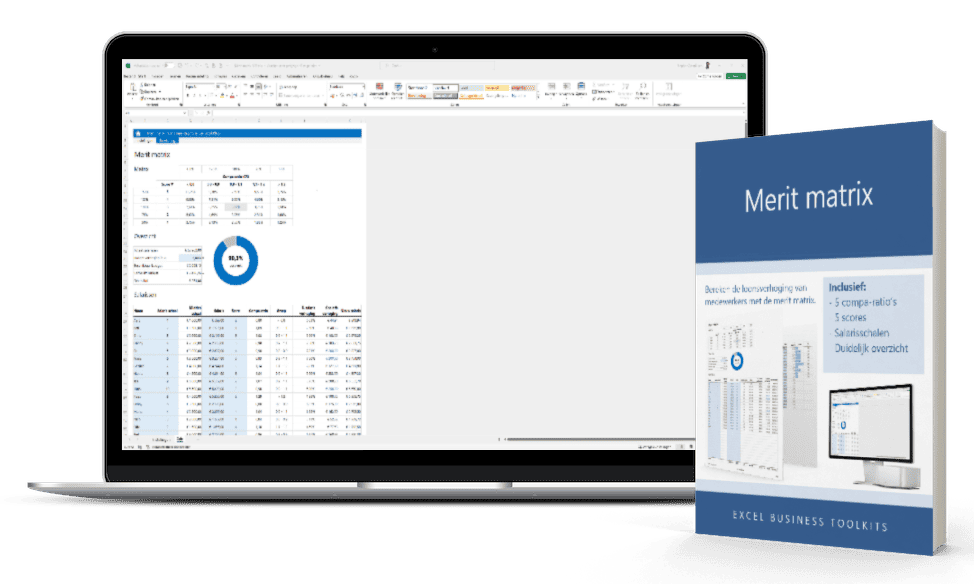
















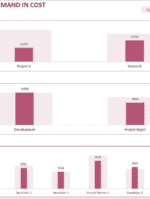
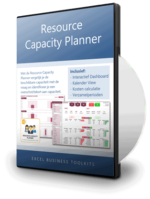
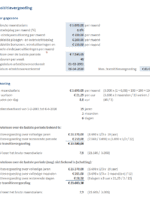
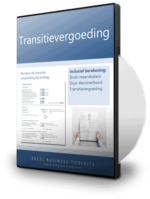
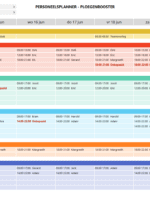
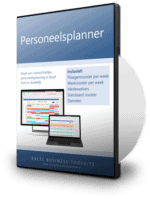

Wat anderen zeggen
Er zijn nog geen reacties.